Einführung
Die „Fn“-Taste auf einer Tastatur, die bei den meisten Laptops und kompakten Tastaturen vorhanden ist, bleibt für viele Benutzer ein Mysterium. Diese kleine Taste kann eine große Wirkung entfalten und eine Vielzahl zusätzlicher Funktionen mit nur einem einfachen Druck ermöglichen. Ursprünglich entwickelt, um Platz auf kompakten Tastaturen zu sparen, ermöglicht die Fn-Taste den Benutzern, spezielle Funktionen und sekundäre Befehle effizient zu nutzen. Das Verständnis, wie diese Taste funktioniert und welche Vorteile sie bietet, kann Ihr Computererlebnis erheblich verbessern, unabhängig davon, ob Sie ein Gelegenheitsspieler oder ein Technik-Enthusiast sind.

Die Grundlagen der Fn-Taste
Schauen wir uns an, was die Fn-Taste ist und warum sie wichtig ist. Die Fn-Taste, kurz für „Funktion“, verwendet eine kompakte Form, um zusätzliche Funktionen bereitzustellen, die auf einer Standardtastatur aufgrund von Platzbeschränkungen möglicherweise nicht untergebracht werden können. Im Gegensatz zu bekannteren Tasten wie Shift, Strg und Alt hat die Fn-Taste keine eigene dedizierte Funktion. Stattdessen modifiziert sie die Funktion einer anderen Taste, wenn beide gleichzeitig gedrückt werden.
Zum Beispiel kann das Kombinieren der Fn-Taste mit den Funktionstasten (F1 bis F12) Aufgaben aktivieren, die von der Anpassung der Bildschirmhelligkeit bis zum Stummschalten des Tons reichen. Diese Taste erleichtert eine bessere Benutzeroberfläche, indem sie die Tastatur uncluttered hält, während sie die funktionelle Vielseitigkeit beibehält, die für moderne Computeranforderungen entscheidend ist.
Ursprünge und Entwicklung der Fn-Taste
Die Einführung der Fn-Taste fällt mit der Entwicklung von Laptop-Computern in den 1980er und 1990er Jahren zusammen, die entwickelt wurden, um den physischen Platzbedarf der Tastatur zu verringern. Die Hersteller erkannten schnell, dass es nicht machbar war, Full-Size-Tastaturen auf kleinen, tragbaren Geräten anzubieten. So entstand die Fn-Taste als Lösung für dieses Platzproblem und ermöglichte es, dass bei Verwendung in Kombination mehrere Funktionen dieselbe Taste belegen können. Im Laufe der Jahrzehnte hat sich diese Taste weiterentwickelt und ist vielseitiger geworden. Ursprünglich nur auf Laptops zu finden, findet man die Fn-Taste heutzutage auch auf Desktop-Tastaturen, insbesondere solchen mit integrierten Medientasten und anpassbaren Funktionen.
Wie die Fn-Taste funktioniert
Das Verständnis der Funktionalität der Fn-Taste kann deren Verwendung entmystifizieren. Wenn Sie die Fn-Taste zusammen mit einer anderen spezifischen Taste drücken, aktiviert sie eine sekundäre Funktion, die dieser Taste zugewiesen ist. Dieser Mechanismus ermöglicht den Zugriff auf zusätzliche Befehle, die auf der Primärseite der Taste nicht sichtbar sind.
Zum Beispiel:
1. Bildschirmhelligkeit: Durch Drücken von Fn + F5 oder Fn + F6 kann die Bildschirmhelligkeit verringert oder erhöht werden.
2. Lautstärkeregelung: Fn + F1 könnte den Ton Ihres Computers stummschalten, während Fn + F2 und F3 die Lautstärke verringern und erhöhen.
3. Tastaturumschaltung: Auf kompakten Tastaturen ohne dedizierten Ziffernblock kann Fn + bestimmte Tasten die Funktionalität des Ziffernblocks nachahmen.
Dieser Ansatz hält das Tastaturlayout minimalistisch und bietet gleichzeitig eine erweiterte Palette an Funktionen.
Praktische Anwendungen der Fn-Taste
Die Fn-Taste bietet mehrere praktische Anwendungen, die tägliche Computeraufgaben effizienter machen.
Anpassen der Systemeinstellungen
Eine der häufigsten Anwendungen der Fn-Taste ist die direkte Anpassung der Systemeinstellungen über Ihre Tastatur:
– Bildschirmhelligkeit anpassen (Fn + F5/F6).
– WLAN oder Bluetooth umschalten (Fn + F8).
– Ruhezustand aktivieren (Fn + Esc).
Zugriff auf spezielle Funktionen
Die Fn-Taste hilft Benutzern oft, spezielle Funktionen einfach umzuschalten:
– Touchpad aktivieren oder deaktivieren (Fn + F9).
– Flugzeugmodus aktivieren (Fn + F12).
– Zwischen mehreren Anzeigemodi wechseln (Fn + F4).
Verwaltung der Mediensteuerung
Die Mediensteuerung ist ein weiterer Bereich, in dem die Fn-Taste glänzt und Benutzern ermöglicht:
– Titel abspielen, anhalten oder überspringen (Fn + F7/F8/F9).
– Lautstärkeinstellungen anpassen (Fn + F1/F2/F3).
Die Anpassung dieser Tasten an die individuellen Bedürfnisse kann die täglichen Arbeitsabläufe erheblich vereinfachen.
Anpassen der Fn-Taste
Viele moderne Tastaturen und Laptops ermöglichen die Anpassung der Fn-Tastenfunktionen, um besser auf individuelle Benutzerbedürfnisse einzugehen.
Softwareoptionen zur Anpassung
Mehrere Hersteller bieten Softwaretools an, mit denen Benutzer ihre Fn-Tasteneinstellungen neu belegen können:
– Logitech Options: Dieses Tool ermöglicht es Benutzern, Tastaturfunktionen anzupassen und anwendungsspezifische Profile zu erstellen.
– Lenovo Vantage: Lenovo-Laptops beinhalten oft diese Software zur Verwaltung und Anpassung der Systemeinstellungen, einschließlich des Verhaltens der Fn-Taste.
– Dell QuickSet: Speziell für Dell-Laptops bietet dieses Programm Optionen zur Anpassung der Fn-Taste und anderer Tastenkombinationen.
BIOS/UEFI-Einstellungen
Für umfassendere Anpassungen können Benutzer auf BIOS/UEFI-Einstellungen zugreifen:
– Fn-Sperre aktivieren/deaktivieren: Einige BIOS-Einstellungen ermöglichen es, die Fn-Taste zu sperren, wodurch die Funktion der Fn-Taste umgekehrt wird, sodass die F1-F12-Tasten immer ihre sekundären Funktionen ausführen, ohne dass die Fn-Taste gedrückt gehalten werden muss.
– Funktionen tauschen: BIOS-Einstellungen können Benutzern auch ermöglichen, die Rollen der Funktionstasten und Multimedia-Tasten zu tauschen.
Um auf BIOS/UEFI-Einstellungen zuzugreifen, starten Sie Ihren Computer neu und drücken die entsprechende Taste (in der Regel F2, F10, DEL oder ESC) während des Startvorgangs.

Fehlerbehebung bei häufigen Problemen
Trotz ihrer Nützlichkeit kann es bei der Fn-Taste manchmal zu Problemen kommen.
Fn-Taste funktioniert nicht
Wenn Ihre Fn-Taste nicht funktioniert, probieren Sie Folgendes aus:
1. Überprüfen Sie, ob die Fn-Sperre aktiviert ist: Einige Tastaturen haben eine Fn-Sperre, die die Funktion der Taste außer Kraft setzen kann.
2. Treiber aktualisieren: Stellen Sie sicher, dass Ihre Tastaturtreiber auf dem neuesten Stand sind.
3. Starten Sie Ihren Laptop neu: Manchmal kann ein einfacher Neustart das Problem beheben.
Tastatureinstellungen zurücksetzen
Wenn das Anpassen oder Ändern von Einstellungen zu Funktionsproblemen führt:
1. Zugriff auf BIOS/UEFI: Stellen Sie die Standardeinstellungen wieder her, um negative Änderungen rückgängig zu machen.
2. Verwendung von Tastatursoftware: Setzen Sie Einstellungen innerhalb installierter Tastaturanpassungssoftware zurück.
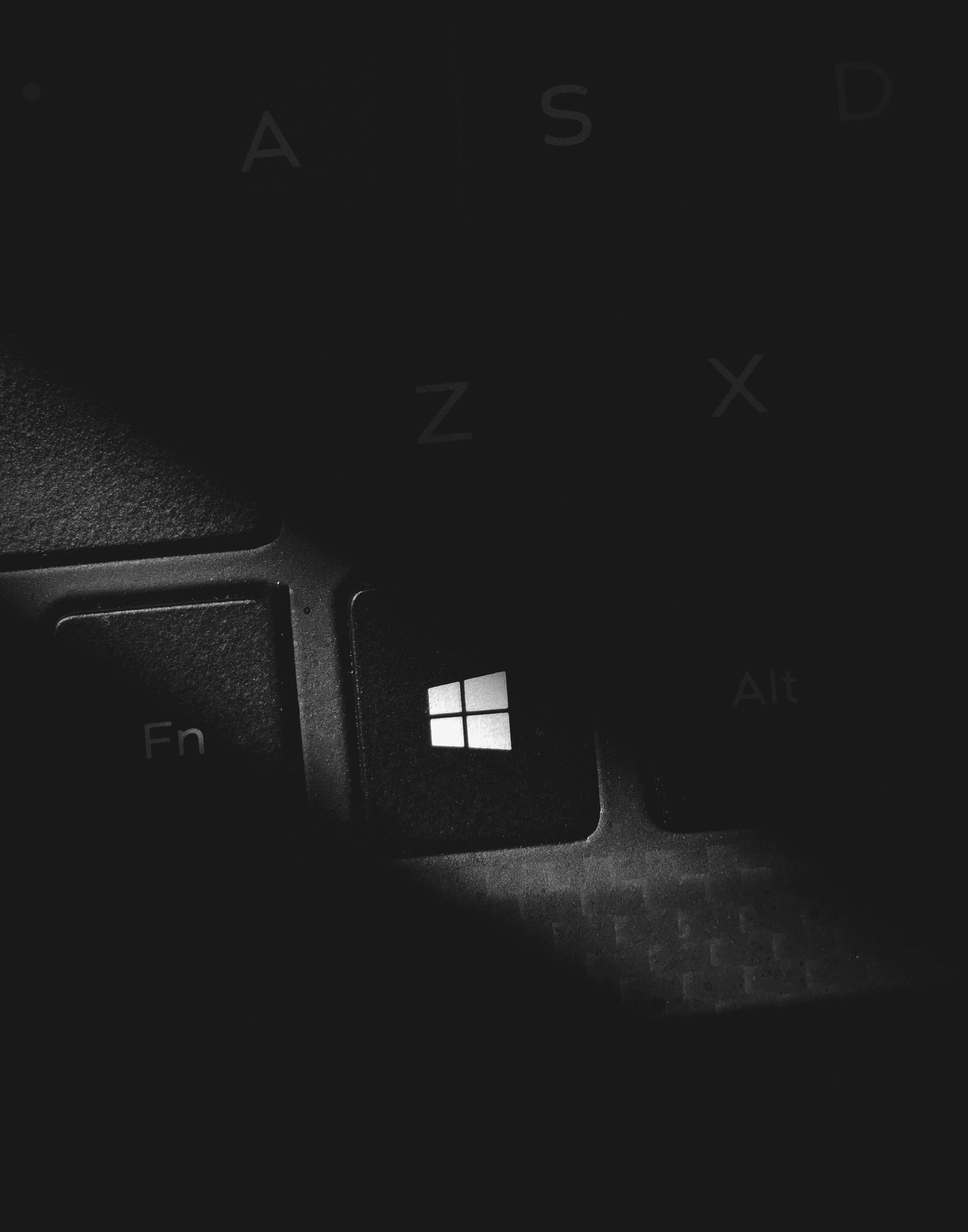
Fazit
Das Verständnis und die effektive Nutzung der Fn-Taste können eine Vielzahl von Funktionen auf Ihrer Tastatur freischalten. Von der Anpassung der Systemeinstellungen bis hin zur Verwaltung von Multimedia und der Anpassung von Vorlieben ist die Fn-Taste ein vielseitiges Werkzeug, das die Benutzerfreundlichkeit verbessert. Die Vertrautheit mit ihren Anwendungen und Fehlerbehebungsmethoden stellt sicher, dass Sie das Beste aus dieser bescheidenen Taste herausholen.
Häufig gestellte Fragen
Wie aktiviere ich die Fn-Taste auf meiner Tastatur?
Die Aktivierung der Fn-Taste erfordert in der Regel das Drücken einer zusätzlichen Taste wie `Fn Lock`, die sich normalerweise auf Tasten wie `Esc` oder `Shift` befindet. Bitte konsultieren Sie das Handbuch Ihres speziellen Laptops oder Ihrer Tastatur für genaue Anweisungen.
Kann ich die Standardfunktion der Fn-Taste ändern?
Ja, Sie können die Standardfunktion über eine herstellerspezifische Tastatursoftware oder durch Zugriff auf die BIOS/UEFI-Einstellungen ändern, um das Verhalten der Fn-Taste anzupassen.
Warum funktioniert meine Fn-Taste nicht?
Stellen Sie zunächst sicher, dass der Fn-Sperre nicht aktiviert ist. Wenn sie immer noch nicht funktioniert, sollten Sie in Erwägung ziehen, Ihren Tastaturtreiber zu aktualisieren oder die Standardeinstellungen im BIOS/UEFI wiederherzustellen.
